SADP 软件批量修改IP 功能介绍
来源:网络收集 点击: 时间:2024-06-22一步步来介绍,最初只需要电脑和设备接在同一个交换机或者路由器
下就能搜到设备啦。
 2/6
2/6面板介绍:这里将SADP软件打开的面板分为两部分,在①号区域,主要显示设备的一些基本信息。包括型号,激活状态,IP地址,端口号等。
①号区域
激活状态
未激活:设备需要激活设置8-16位数字和字母组合的密码才可以使用,勾选编号前的小框,②号区域会弹出激活界面。
已激活:设备已有密码。如果不知道需要密码重置。
端口
一般为8000,海康设备的默认服务端口,如果此端口改变,在设备被添加时需要更改为相应的数值。
HTTP端口
一般为80,也有显示为N/A,此时可能是设备本身的版本太低,未上传信息导致,也有可能是设备本身就不支持Web访问。
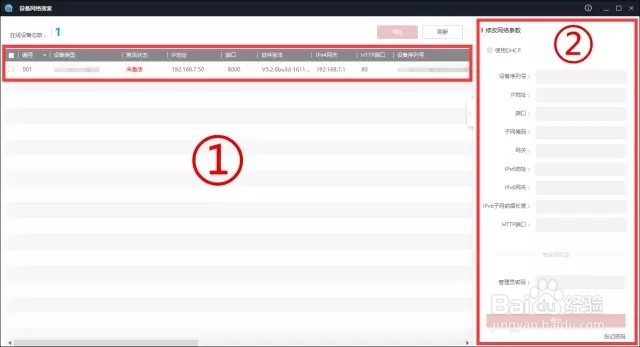 3/6
3/6②号区域:主要显示设备可以被修改的参数,如果不能修改,则该项为灰色。
使用DHCP
1. 这里被打钩,则代表设备目前是从路由器自动获取IP,设备IP参数无法更改,仅能更改两个端口。
2. 取消打钩后可以修改设备的网络参数,需要注意的是,电脑IP需要和设备IP在同网段。
管理员密码
该项为必填,如果密码错误有可能提示设备拒绝。
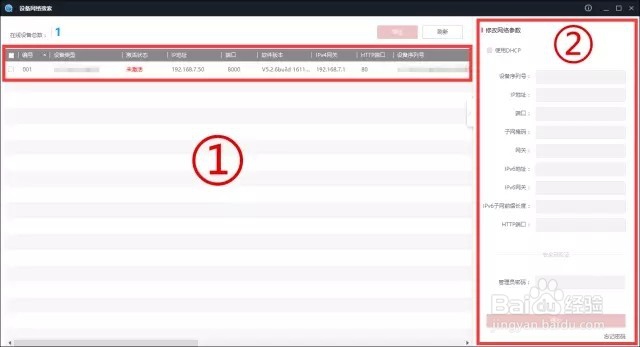 4/6
4/6“ Q1可以批量设置IP么? ”
A:可以的,勾选编号旁的小框,选中全部设备,右边会出现提示。此时设置起始IP,子网掩码和网关即可。如下图
需要注意:所有批量修改IP的设备密码必须一致。
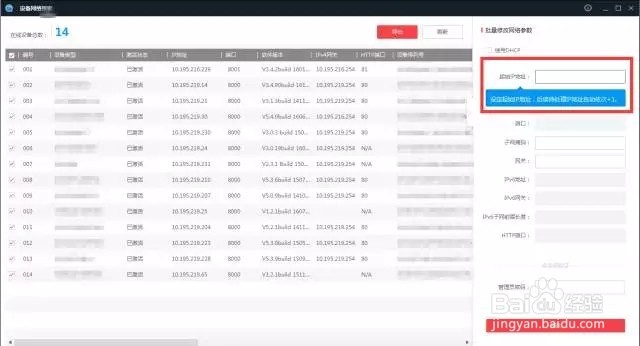 5/6
5/6“ Q2可以批量激活设备么? ”
A:当然可以,操作与单一设备激活方法相同,选中所有设备即可。此时激活后的设备密码一致。
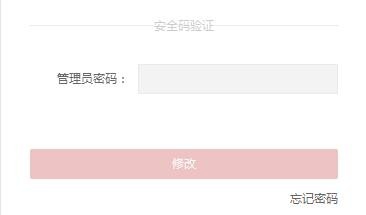 6/6
6/6以上就是SADP 软件批量修改IP 功能介绍的所有内容。
如果您觉得本经验有帮助,请点击正下方的或右上角的“大拇指”或“分享”或“关注TA”给我支持和鼓励
为了方便下次寻找,您可以点击“收藏”收藏本经验。
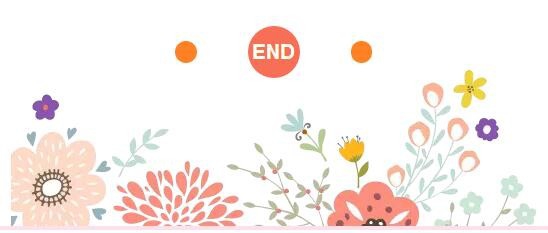 SADP软件安防监控视频监控监控批量修改IP监控修改IP
SADP软件安防监控视频监控监控批量修改IP监控修改IP 版权声明:
1、本文系转载,版权归原作者所有,旨在传递信息,不代表看本站的观点和立场。
2、本站仅提供信息发布平台,不承担相关法律责任。
3、若侵犯您的版权或隐私,请联系本站管理员删除。
4、文章链接:http://www.1haoku.cn/art_914349.html
 订阅
订阅